Wie kann man in Excel Summen oder Durchschnittswerte ignorierend negative Werte berechnen?
Normalerweise können wir die Funktionen SUMME und MITTELWERT anwenden, um das Ergebnis eines Zellbereichs einschließlich positiver und negativer Werte zu berechnen. Aber wie können wir in Excel Summen oder Durchschnittswerte berechnen, wobei die negativen Werte ignoriert werden? Hier werde ich über einige schnelle Tricks sprechen, um dieses Problem zu lösen.
Summe / Durchschnitt ignorieren negative Werte mit Formeln
Summe / Durchschnitt ignorieren negative Werte mit Kutools für Excel
Summe / Durchschnitt ignorieren negative Werte mit Formeln
Um alle Werte außer den negativen Zahlen zu summieren oder zu mitteln, wenden Sie bitte die folgenden Formeln an:
Summe ignorieren negative Werte:
1. Geben Sie diese Formel in eine leere Zelle ein, wo Sie das Ergebnis anzeigen möchten: =SUMMEWENN(A1:D9,">=0"), siehe Screenshot:

2. Drücken Sie dann die Eingabetaste, um das Ergebnis zu erhalten, siehe Screenshot:
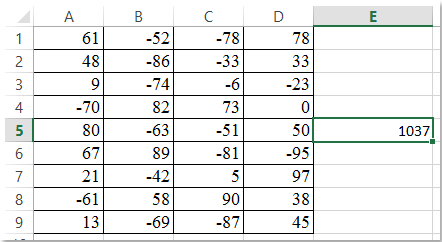
Durchschnitt ignorieren negative Werte:
Um den Durchschnitt zu berechnen und dabei die negativen Werte zu ignorieren, verwenden Sie bitte diese Formel: =SUMMEWENN(A1:D9,">=0")/ZÄHLENWENN(A1:D9,">=0").
Hinweis: In den obigen Formeln ist A1:D9 der Datenbereich, den Sie verwenden möchten. Sie können die Zellreferenz nach Bedarf ändern.
Summe / Durchschnitt ignorieren negative Werte mit Kutools für Excel
Die Funktion „Bestimmte Zellen auswählen“ von Kutools für Excel kann Ihnen helfen, alle nicht-negativen Zahlen auf einmal auszuwählen und Berechnungen wie Summe, Durchschnitt und Anzahl in der Statusleiste anzuzeigen.
Nach der Installation von Kutools für Excel gehen Sie bitte wie folgt vor:
1. Wählen Sie die Zellen aus, die Sie verwenden möchten.
2. Klicken Sie auf Kutools > Auswählen > Bestimmte Zellen auswählen, siehe Screenshot:
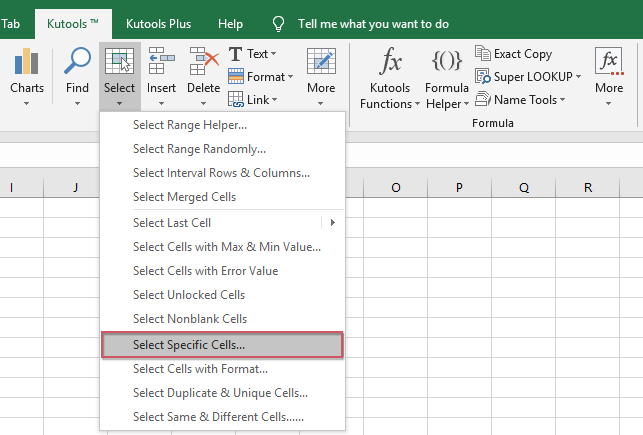
3. Führen Sie im Dialogfeld „Bestimmte Zellen auswählen“ die folgenden Schritte aus:
(1.) Wählen Sie Zelle aus dem Auswahltyp;
(2.) Wählen Sie Größer als oder gleich aus dem Typ angeben, und geben Sie 0 im Textfeld ein.

4. Klicken Sie dann auf OK oder Übernehmen, alle Zahlen ohne Negative wurden ausgewählt, und Sie können das Ergebnis der Berechnungen für Durchschnitt, Anzahl und Summe am unteren Rand der Statusleiste anzeigen, siehe Screenshot:
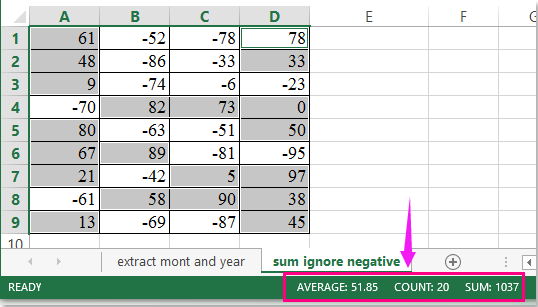
Klicken Sie hier, um mehr über dieses Hilfsprogramm „Bestimmte Zellen auswählen“ zu erfahren…
Kutools für Excel - Verleihen Sie Excel mit über 300 essenziellen Tools einen echten Schub. Nutzen Sie dauerhaft kostenlose KI-Funktionen! Holen Sie es sich jetzt
Demo: Summe / Durchschnitt ignorieren negative Werte mit Kutools für Excel
Die besten Produktivitätstools für das Büro
Stärken Sie Ihre Excel-Fähigkeiten mit Kutools für Excel und genießen Sie Effizienz wie nie zuvor. Kutools für Excel bietet mehr als300 erweiterte Funktionen, um die Produktivität zu steigern und Zeit zu sparen. Klicken Sie hier, um die Funktion zu erhalten, die Sie am meisten benötigen...
Office Tab bringt die Tab-Oberfläche in Office und macht Ihre Arbeit wesentlich einfacher
- Aktivieren Sie die Tabulator-Bearbeitung und das Lesen in Word, Excel, PowerPoint, Publisher, Access, Visio und Project.
- Öffnen und erstellen Sie mehrere Dokumente in neuen Tabs innerhalb desselben Fensters, statt in neuen Einzelfenstern.
- Steigert Ihre Produktivität um50 % und reduziert hunderte Mausklicks täglich!
Alle Kutools-Add-Ins. Ein Installationspaket
Das Kutools for Office-Paket bündelt Add-Ins für Excel, Word, Outlook & PowerPoint sowie Office Tab Pro und ist ideal für Teams, die mit mehreren Office-Anwendungen arbeiten.
- All-in-One-Paket — Add-Ins für Excel, Word, Outlook & PowerPoint + Office Tab Pro
- Ein Installationspaket, eine Lizenz — in wenigen Minuten einsatzbereit (MSI-kompatibel)
- Besser gemeinsam — optimierte Produktivität in allen Office-Anwendungen
- 30 Tage kostenlos testen — keine Registrierung, keine Kreditkarte erforderlich
- Bestes Preis-Leistungs-Verhältnis — günstiger als Einzelkauf der Add-Ins